
Aggiungere e gestire i simboli ticker in Borsa sul Mac
Personalizza le watchlist per visualizzare i simboli ticker che controlli regolarmente.
Quando aggiungi un simbolo ticker a una watchlist che hai creato in precedenza, viene aggiunto anche all'elenco “I miei simboli”. La watchlist “I miei simboli” contiene la raccolta completa di simboli ticker, mentre le watchlist che crei contengono soltanto i simboli che aggiungi.
Non è necessario ricordarsi un simbolo ticker specifico per aggiungerlo all'elenco. Per iniziare, ti basta ricordare il nome.
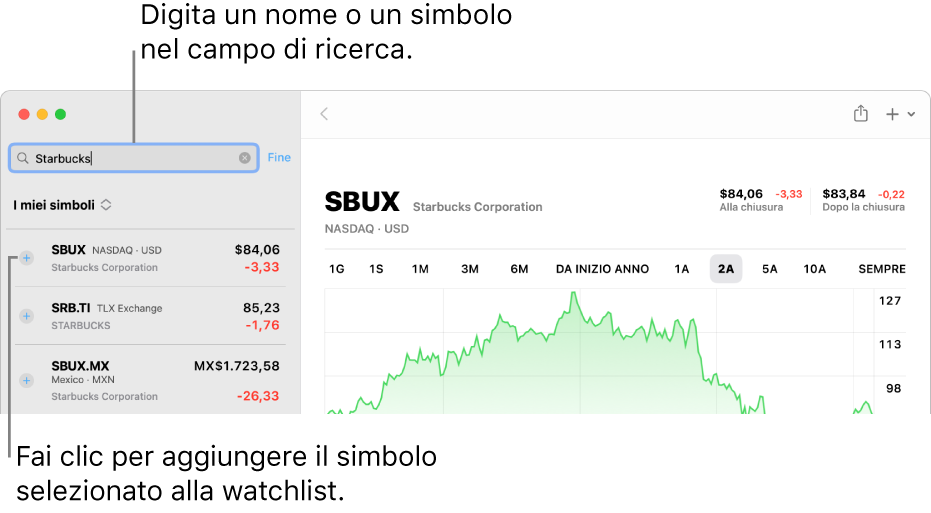
Trovare e aggiungere nuovi simboli ticker
Cerca i simboli ticker che vuoi seguire e aggiungili alle tue watchlist.
Nell'app Borsa
 sul Mac, fai clic sul nome della watchlist corrente nella parte superiore della barra laterale, quindi scegli una watchlist.
sul Mac, fai clic sul nome della watchlist corrente nella parte superiore della barra laterale, quindi scegli una watchlist.Digita il nome o il simbolo ticker nel campo di ricerca.
Esegui una delle seguenti operazioni:
Fai clic sul pulsante Aggiungi
 accanto al simbolo ticker nella barra laterale per aggiungere il simbolo alla watchlist corrente e a “I miei simboli”.
accanto al simbolo ticker nella barra laterale per aggiungere il simbolo alla watchlist corrente e a “I miei simboli”.Fai clic sul simbolo ticker nella barra laterale, quindi fai clic sul pulsante “Aggiungi alla watchlist”
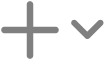 nella barra degli strumenti per aggiungerlo alla watchlist corrente, a “I miei simboli” e alle altre watchlist che avrai selezionato.
nella barra degli strumenti per aggiungerlo alla watchlist corrente, a “I miei simboli” e alle altre watchlist che avrai selezionato.
Per cancellare il campo di ricerca e tornare al portafoglio, fai clic sul pulsante Elimina ![]() nel campo di ricerca.
nel campo di ricerca.
Suggerimento: ogni voce nell'elenco dei risultati di ricerca mostra il tasso a cui viene quotato il simbolo ticker e il codice della valuta. Molti titoli vengono quotati su più borse: usa queste informazioni per scegliere il simbolo ticker corretto da aggiungere alle tue watchlist.
Aggiungere simboli ticker a un'altra watchlist
Nell'app Borsa
 sul Mac, fai clic sul simbolo ticker che vuoi aggiungere a un'altra watchlist.
sul Mac, fai clic sul simbolo ticker che vuoi aggiungere a un'altra watchlist.Esegui una delle seguenti operazioni:
Fai clic sul pulsante “Gestisci simbolo”
 nella barra degli strumenti.
nella barra degli strumenti.Scorri verso sinistra, quindi fai clic sul pulsante “Aggiungi alla watchlist”
 .
.
Seleziona il riquadro accanto a ciascuna watchlist in cui vuoi che il simbolo ticker venga mostrato.
Rimuovere i simboli ticker dalle watchlist
Quando rimuovi un simbolo dalla watchlist “I miei simboli”, viene rimosso da tutte le watchlist che lo contengono. Se invece lo rimuovi da una watchlist che hai creato, verrà eliminato soltanto da quella e rimarrà in “I miei simboli”.
Nell'app Borsa
 sul Mac, fai clic sul nome della watchlist corrente nella parte superiore della barra laterale, quindi esegui una delle seguenti operazioni:
sul Mac, fai clic sul nome della watchlist corrente nella parte superiore della barra laterale, quindi esegui una delle seguenti operazioni:Seleziona la watchlist “I miei simboli” per rimuovere un simbolo da tutte le watchlist in cui compare, incluso “I miei simboli” e da tutte quelle che hai creato.
Per rimuovere un simbolo soltanto da una delle watchlist che hai creato, seleziona quella rilevante.
Seleziona il simbolo ticker che vuoi rimuovere.
Esegui una delle seguenti operazioni:
Scorri verso destra, quindi fai clic sul pulsante Cestino
 .
.Premi il tasto Canc, quindi fai clic su Rimuovi.
Fai clic sul pulsante “Gestisci simbolo”
 nella barra degli strumenti, quindi deseleziona il riquadro accanto a ciascuna watchlist da cui vuoi rimuovere il simbolo.
nella barra degli strumenti, quindi deseleziona il riquadro accanto a ciascuna watchlist da cui vuoi rimuovere il simbolo.
Modificare l'ordine dei simboli ticker in una watchlist
Nell'app Borsa
 sul Mac, fai clic sul nome della watchlist corrente nella parte superiore della barra laterale, quindi scegli quella che contiene i simboli ticker che vuoi riorganizzare.
sul Mac, fai clic sul nome della watchlist corrente nella parte superiore della barra laterale, quindi scegli quella che contiene i simboli ticker che vuoi riorganizzare.Trascina i simboli ticker per modificarne l'ordine.
Ordinare i simboli ticker in una watchlist
Scegli in che modo ordinare i simboli ticker delle watchlist.
Nell'app Borsa
 sul Mac, fai clic sul nome della watchlist attuale nella parte superiore della barra laterale, quindi scegli quella che contiene i simboli ticker che vuoi ordinare.
sul Mac, fai clic sul nome della watchlist attuale nella parte superiore della barra laterale, quindi scegli quella che contiene i simboli ticker che vuoi ordinare.Scegli Vista > Ordina watchlist, quindi scegli una delle seguenti opzioni:
Manuale
Variazione prezzo
Variazione percentuale
Capitalizzazione
Simbolo
Nome
Per modificare l'ordine dei simboli ticker nella watchlist, scegli Vista > Ordina watchlist, quindi scegli Ascendente o Discendente.
Gestire un simbolo ticker
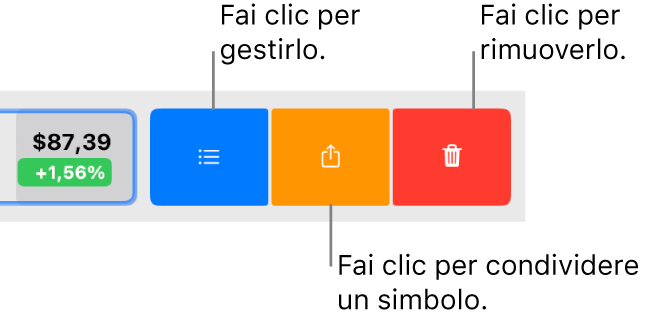
Nell'app Borsa
 sul Mac, sposta il puntatore su un simbolo ticker in una watchlist, quindi scorri verso destra.
sul Mac, sposta il puntatore su un simbolo ticker in una watchlist, quindi scorri verso destra.Esegui una delle seguenti azioni:
Aggiungere il simbolo ticker alle watchlist: fai clic sul pulsante “Aggiungi alla watchlist”
 , quindi seleziona il riquadro accanto a ciascuna watchlist in cui vuoi che il simbolo ticker venga mostrato.
, quindi seleziona il riquadro accanto a ciascuna watchlist in cui vuoi che il simbolo ticker venga mostrato.Condividere il simbolo ticker: fai clic sul pulsante Condividi
 , quindi fai clic su un metodo di condivisione. Ad esempio, scegli Note o Promemoria per salvare un link del simbolo ticker che potrai utilizzare in seguito per visualizzare i relativi dettagli nell'app Borsa.
, quindi fai clic su un metodo di condivisione. Ad esempio, scegli Note o Promemoria per salvare un link del simbolo ticker che potrai utilizzare in seguito per visualizzare i relativi dettagli nell'app Borsa.Rimuovere il simbolo ticker: fai clic sul pulsante Cestino
 .
.